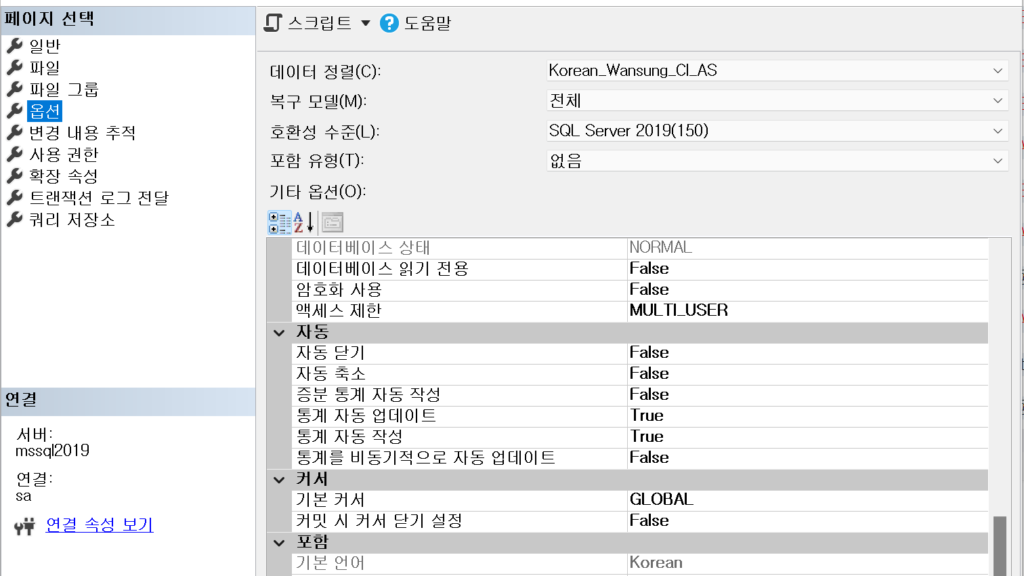VMware 최적화 설정
VM > Settings > Hardware > Hard Disk > Advanced > Independent, Persistent
VM > Settings > Options > Snapshots > Just power off
VM > Settings > Options > Unity >Uncheck every check box
VM > Settings > Options > Advanced > Input grabbed: High, Input ungrabbed: Low
VM > Settings > Options > Advanced > Gather debugging infomation: None
VM > Settings > Options > Advanced > Memory page trimming is not allowed : Check
Edit > Preferences > memory > additional memory > Fit all virtual machine memory into reserved host RAM